편집기의 오른쪽 패널
오른쪽 패널에는 현재 선택한 문서에 대한 정보가 포함되어 있습니다.
오른쪽 패널에서는 다음 기능에 액세스할 수 있습니다.
컨텐츠 속성
오른쪽 패널에서 콘텐츠 속성 아이콘을 선택하여 콘텐츠 속성 기능에 액세스할 수 있습니다. 콘텐츠 속성 패널에는 문서에서 현재 선택한 요소의 유형과 해당 특성에 대한 정보가 포함되어 있습니다.
유형: 드롭다운에서 현재 태그에 대한 전체 계층 구조의 태그를 보고 선택할 수 있습니다.
특성: 특성 드롭다운 패널을 레이아웃, 작성자 및 Source 보기에서 사용할 수 있습니다. 속성을 쉽게 추가, 편집 또는 삭제할 수 있습니다.
-
추가를 선택합니다.
콘텐츠 속성의
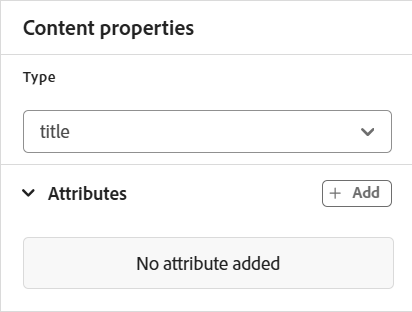
-
특성 드롭다운 패널의 드롭다운 목록에서 특성을 선택하고 특성 값을 지정합니다. 추가를 선택합니다.
여러 특성이 있는
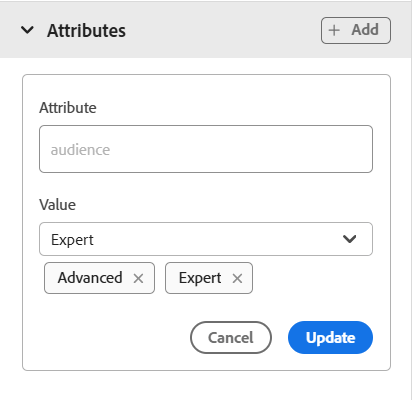
-
특성을 편집하려면 해당 특성을 마우스로 가리킨 다음 편집
-
특성을 삭제하려면 해당 특성을 마우스로 가리킨 다음 삭제
관리자가 속성에 대한 프로필을 만든 경우 해당 속성과 구성된 값을 가져옵니다. 콘텐츠 속성 패널을 사용하여 이러한 속성을 선택하고 주제의 관련 콘텐츠에 할당할 수 있습니다. 이러한 방식으로 조건부 컨텐츠를 만든 다음 이를 사용하여 조건부 출력을 만들 수도 있습니다. 조건부 사전 설정을 사용하여 출력을 생성하는 방법에 대한 자세한 내용은 조건 사전 설정 사용을 참조하십시오.
파일 속성
오른쪽 패널에서 [파일] 속성 아이콘을 선택하여 선택한 파일의 속성을 확인합니다. 파일 속성 기능은 레이아웃, 작성자, Source 및 미리보기의 네 가지 모드 또는 보기에서 모두 사용할 수 있습니다.
파일 속성에는 다음과 같은 두 개의 섹션이 있습니다.
일반
일반 사항 섹션에서는 다음 기능에 액세스할 수 있습니다.
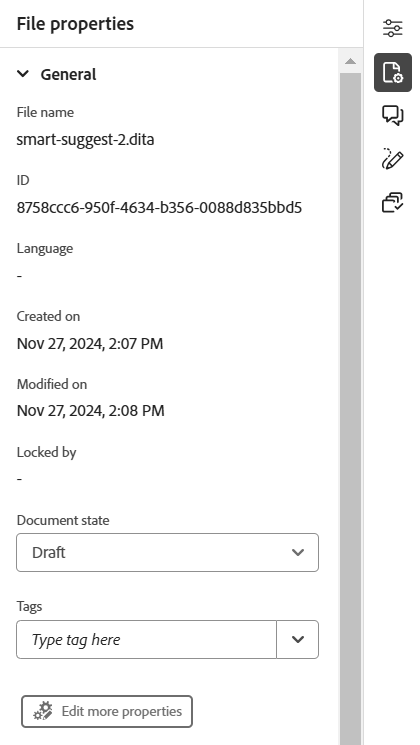
- 파일 이름: 선택한 항목의 파일 이름을 표시합니다. 파일 이름이 선택한 파일의 속성 페이지에 하이퍼링크됩니다.
- ID: 선택한 주제의 ID를 표시합니다.
- 태그: 주제의 메타데이터 태그입니다. 속성 페이지의 태그 필드에서 설정됩니다. 드롭다운에서 입력하거나 선택할 수 있습니다. 드롭다운 아래에 태그가 표시됩니다. 태그를 삭제하려면 태그 옆에 있는 교차 아이콘을 선택합니다.
- 추가 속성 편집: 파일 속성 페이지에서 추가 속성을 편집할 수 있습니다.
- 언어: 주제의 언어를 표시합니다. 속성 페이지의 언어 필드에서 설정됩니다.
- 만든 날짜: 항목을 만든 날짜와 시간을 표시합니다.
- 수정일: 주제를 수정한 날짜와 시간을 표시합니다.
- 잠근 사용자: 항목을 잠근 사용자를 표시합니다.
- 문서 상태: 현재 열려 있는 항목의 문서 상태를 선택하고 업데이트할 수 있습니다. 자세한 내용은 문서 상태를 참조하세요.
참조
참조(References) 섹션에서는 다음 기능에 액세스할 수 있습니다.
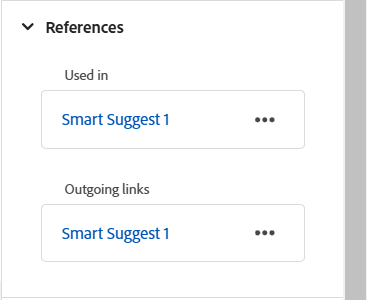
- 다음에서 사용됨: 참조에서 사용됨 목록에는 현재 파일이 참조되거나 사용되는 문서가 있습니다.
- 송신 링크: 송신 링크는 현재 문서에서 참조되는 문서를 나열합니다.
기본적으로 제목별로 파일을 볼 수 있습니다. 파일 위로 마우스를 가져가면 파일 제목과 파일 경로를 도구 설명으로 볼 수 있습니다.
파일을 여는 것 외에도 참조 섹션의 옵션 메뉴를 사용하여 여러 작업을 수행할 수 있습니다. 수행할 수 있는 작업에는 편집, 미리보기, UUID 복사, 경로 복사, 컬렉션에 추가, 속성 등이 있습니다.
검토
검토 아이콘을 선택하면 현재 열려 있는 문서에 대한 검토 작업을 선택하고 주석을 볼 수 있는 검토 패널이 열립니다.
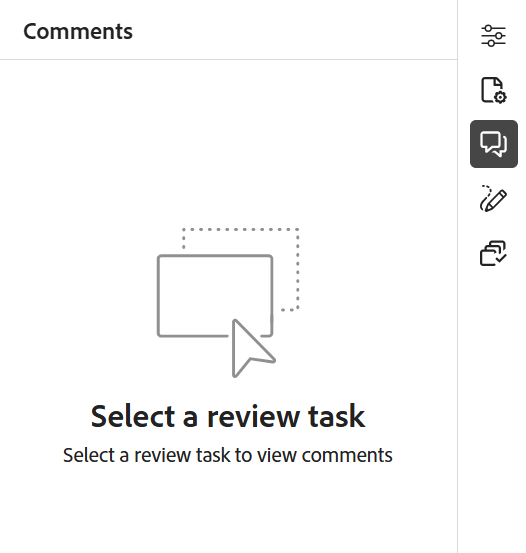
여러 검토 프로젝트를 만든 경우 드롭다운에서 하나를 선택하고 검토 설명에 액세스할 수 있습니다.
리뷰 패널을 사용하여 주제에 대해 제공된 댓글을 보고 답글을 달 수 있습니다. 주석을 하나씩 수락하거나 거부할 수 있습니다.
자세한 내용은 주소 검토 의견을 참조하세요.
변경 내용 추적
오른쪽 패널의 [추적된 변경 내용] 기능을 사용하여 문서에서 수행한 모든 업데이트 정보를 볼 수 있습니다. 문서에 대한 특정 업데이트를 검색할 수도 있습니다.
도식 문자
"Schematron"은 XML 파일에 대한 테스트를 정의하는 데 사용되는 규칙 기반 유효성 검사 언어를 나타냅니다. 편집기는 Schematron 파일을 지원합니다. Schematron 파일을 가져와서 편집기에서 편집할 수도 있습니다. Schematron 파일을 사용하여 특정 규칙을 정의한 다음 DITA 주제 또는 맵의 유효성을 검사할 수 있습니다.
Experience Manager Guides에서 Schematron 파일로 작업하는 방법에 대해 알아보려면 Schematron 파일에 대한 지원을 참조하세요.
상위 항목:편집기 소개